Heiß
AnyRec Video Converter
Erstellen, konvertieren und teilen Sie atemberaubende TikTok-Diashows.
Sicherer Download
Ultimative Anleitung zum schnellen Erstellen einer Diashow auf TikTok
Wie erstelle ich eine Diashow auf TikTok? Das Jahr 2025 ist wie im Flug vergangen. Sicherlich haben Sie Fotos und Videos, die einige Ihrer wichtigsten Ereignisse des vergangenen Jahres hervorheben. Warum kombinieren Sie sie nicht alle und erstellen eine TikTok-Diashow? TikTok ist eine der bekanntesten Video-Sharing-Plattformen. Glücklicherweise ermöglicht TikTok seinen Benutzern, Videos zu bearbeiten und einige Diashows zu erstellen. In diesem Artikel erfahren Sie zahlreiche praktische Strategien zum Erstellen einer Diashow auf TikTok. Bitte lesen Sie den gesamten Beitrag weiter und viel Spaß beim Erstellen Ihrer TikTok-Diashow.
Guide-Liste
Der einfachste Weg, eine Diashow auf TikTok zu erstellen So erstellen Sie wunderbare Diashows für TikTok So erstellen Sie eine Diashow für TikTok auf Android/iPhone FAQs zum Erstellen einer Diashow auf TikTokDer einfachste Weg, eine Diashow auf TikTok zu erstellen
Die erste Methode besteht darin, die TikTok-App zu verwenden. Auf TikTok gibt es verschiedene Möglichkeiten, ein Diashow-Video zu erstellen. In diesem Abschnitt erfahren Sie, wie Sie mit einer Schritt-für-Schritt-Erklärung so einfach wie möglich eine Diashow auf TikTok erstellen.
Schritte zum folgen:
Schritt 1.Öffnen Sie die App „TikTok“ auf Ihrem Mobiltelefon. Tippen Sie dann unten in der Mitte des Bildschirms auf die Schaltfläche „Hinzufügen“. Tippen Sie anschließend auf die Schaltfläche „Hochladen“ und wählen Sie die Videos und Fotos aus, die Sie zusammenstellen möchten. Wenn Sie mit der Auswahl fertig sind, klicken Sie auf die Schaltfläche „Weiter“, um eine Diashow auf TikTok zu erstellen.
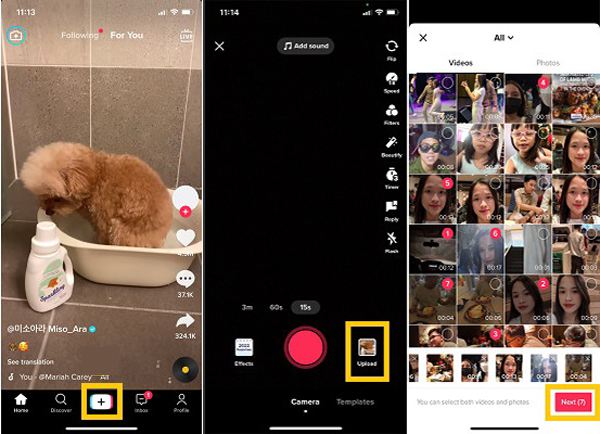
Schritt 2.Anschließend können Sie Anpassungen an Ihrer TikTok-Diashow vornehmen. Tippen Sie auf die Schaltfläche „Clips anpassen“. Anschließend können Sie wählen, ob der Ton automatisch synchronisiert oder manuell angepasst werden soll. Wenn Sie fertig sind, tippen Sie auf die Schaltfläche „Speichern“. Sie können auch zum Abschnitt „Sounds“ gehen. Von dort aus können Sie auswählen, welche Musik Sie in Ihre Diashow einfügen möchten.
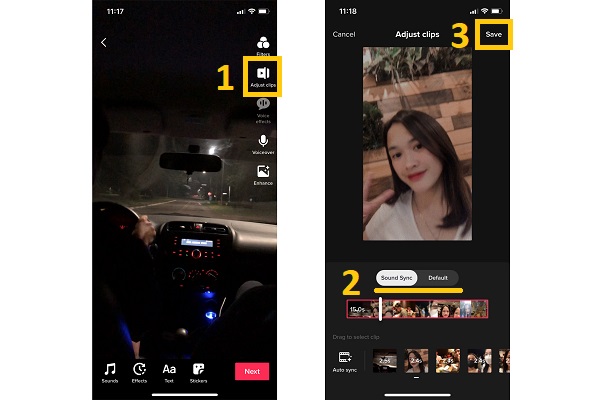
Schritt 3.Tippen Sie abschließend auf die Schaltfläche „Weiter“ und ändern Sie dann die Einstellungen nach Ihren Wünschen. Tippen Sie dann auf die Schaltfläche „Posten“. Sie sind fertig! Jetzt können Sie Ihre TikTok-Diashow ansehen und teilen.
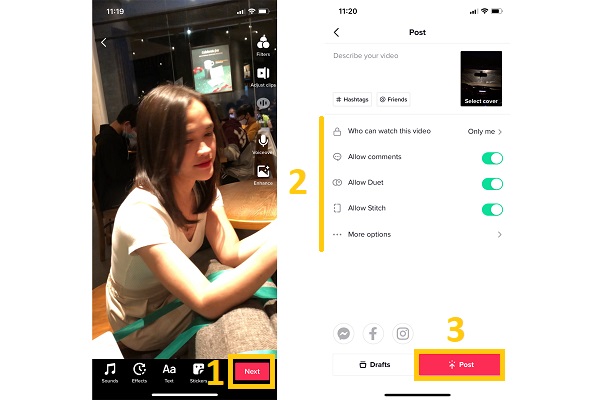
So erstellen Sie wunderbare Diashows für TikTok
Abgesehen von der Erstellung von Diashows in der TikTok-App können Sie sich auch auf andere Bearbeitungstools wie verlassen AnyRec Video Converter. Mit diesem Tool können Sie Ihre Fotos und Videos zusammenstellen und eine fantastische TikTok-Diashow erstellen. Darüber hinaus verfügt es über vorgefertigte Themen, die Ihre TikTok-Diashow angenehmer für die Augen machen. Also, worauf wartest du noch? Laden Sie diesen faszinierenden Video-Editor jetzt herunter und erleben Sie die Bearbeitung ohne Probleme und Verzögerungen!

Erstellen Sie ganz einfach eine fantastische Diashow für TikTok wie ein Profi!
Wenden Sie vorgefertigte Themen, Übergänge, Filter und Effekte auf Ihre Diashow an.
Passen Sie die Reihenfolge und Dauer jedes Fotos oder Videoclips an.
Schneiden, schneiden, drehen und spiegeln Sie Ihre Videos und Fotos.
100% Sicher
100% Sicher
Schritt 1.Laden Sie zuallererst die AnyRec Video Converter auf Ihrem Windows/Mac. Klicken Sie dann auf die Schaltfläche „MV“. Klicken Sie dort auf die Schaltfläche „Hinzufügen“, um Ihre Fotos und Videos zur Software hinzuzufügen und TikTok-Diashows zu erstellen.

Schritt 2.Anschließend können Sie im Abschnitt „Theme“ vorgefertigte Themen auf Ihre Diashow anwenden, um mehr Zuschauer anzulocken. Als nächstes können Sie auch auf die Schaltfläche „Bearbeiten“ klicken, um Ihre Fotos und Videos zu „drehen“, „spiegeln“ und „zuschneiden“. Sie können auch das „Seitenverhältnis“ Ihrer Diashow ändern. Wenn Sie fertig sind, klicken Sie auf die Schaltfläche „OK“.

Schritt 3.Als nächstes können Sie auch zum Abschnitt „Einstellungen“ gehen, um „Start- und Endtitel“ hinzuzufügen. Darüber hinaus können Sie Hintergrundmusik hinzufügen oder die ursprüngliche Audiospur beibehalten.

Schritt 4.Gehen Sie abschließend zum Abschnitt „Exportieren“. Von dort aus können Sie das Format, die Bildrate, die Auflösung und die Qualität Ihres Videos ändern. Wenn Sie fertig sind, klicken Sie auf die Schaltfläche „Speichern unter“, um einen Dateispeicherort auszuwählen und Ihre Diashow schnell zu finden. Klicken Sie dann auf die Schaltfläche „Export starten“ und genießen Sie Ihre TikTok-Diashow.

So erstellen Sie eine Diashow für TikTok auf Android/iPhone
Dieser Artikel gibt Ihnen als Bonus-Tipp auch zwei weitere Video-Editor-Apps zum Erstellen von TikTok-Diashows auf Ihrem iPhone und Android-Telefon. Mach dir keine Sorge! Die folgenden Video-Editoren sind zu Ihrer Bequemlichkeit erprobt und getestet.
1. VCUS
VCUS ist ein schöner, einfach zu bedienender TikTok-Diashow-Ersteller. Sein Ziel ist es, Benutzern ein brillantes, kreatives Bearbeitungserlebnis zu bieten, damit sie Geschichten für jedes Unternehmen erstellen können, mit Optionen, die aktuelle Webstile und -trends widerspiegeln. Darüber hinaus bietet es viele TikTok-Filter Diashows besser zu machen. Daher hat es im Play Store eine 5-Sterne-Bewertung und hat im Laufe seines Bestehens über 3.053 Bewertungen erhalten.
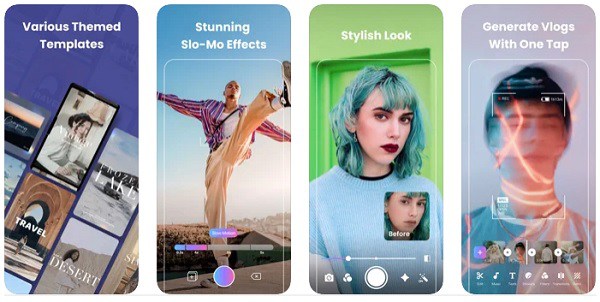
- Vorteile
- Über 60 kostenlose Musiktitel zur Verwendung in Ihren Videos.
- Es gibt verschiedene Videobearbeitungsvorlagen und Filter.
- Nachteile
- Die meisten Vorlagen sind nicht kostenlos.
2. CapCut
CapCut ist eine ausgezeichnete Option, um TikTok-Diashows zu erstellen, wenn Sie auf TikTok berühmt werden möchten. Der Erstellung herausragender Filme steht nichts im Wege, da die Benutzeroberfläche intuitiv und elegant ist. Teilen Sie Ihr Video in zwei Hälften, kehren Sie es um, fügen Sie einige Effekte hinzu, fügen Sie Audio oder Musik hinzu und vervollständigen Sie es mit Aufklebern oder Text. CapCut ist ein großartiges kostenloses Videobearbeitungstool für Android- und iPhone-Benutzer und perfekt für TikTok-Videos.
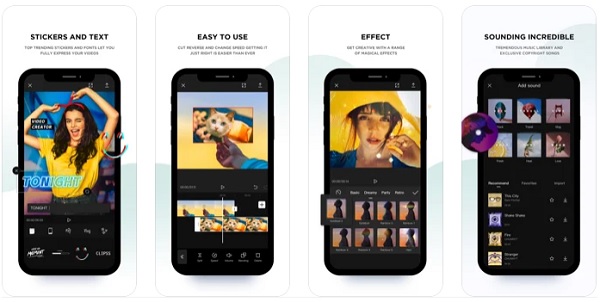
- Vorteile
- Fortschrittliche Filter und atemberaubende ästhetische Effekte.
- Eine riesige Musikbibliothek mit nur urheberrechtlich geschützten Liedern ist verfügbar.
- Nachteile
- Es benötigt viel Stauraum.
FAQs zum Erstellen einer Diashow auf TikTok
-
1. Wie füge ich Wörter zur TikTok-Diashow hinzu?
Öffnen Sie die Anwendung „TikTok“ auf Ihrem Mobiltelefon. Tippen Sie dann auf die Schaltfläche „Hinzufügen“ in der Mitte des Bildschirms. Tippen Sie dann auf der rechten Seite auf die Schaltfläche „Hochladen“. Wählen Sie dann Videos und Fotos aus. Danach können Sie der TikTok-Diashow nun Text hinzufügen, indem Sie auf die Schaltfläche „Text“ klicken.
-
2. Wie erstelle ich eine schnelle Diashow auf TikTok?
Wenn Sie eine schnelle Diashow auf Tiktok erstellen möchten, öffnen Sie zunächst die Anwendung „TikTok“ und tippen Sie auf die Schaltfläche „Hinzufügen“. Tippen Sie dann auf die Schaltfläche „Vorlagen“ und wählen Sie eine der vorgegebenen Vorlagen aus. Wählen Sie anschließend die Videos und Fotos aus, die Sie zusammenstellen möchten, und tippen Sie auf OK, wenn Sie fertig sind.
-
3. Wie können Fotos hinzugefügt werden, um Diashows auf TikTok zu erstellen?
Normalerweise können Sie 12 Fotos oder Videoclips hinzufügen, um TikTok-Diashows zu erstellen. Und Sie sollten beachten, dass die Gesamtzeit 30 Sekunden beträgt und jeder Clip 2,5 Sekunden abgespielt wird. Sie können die Standardzeitdauer jedes Clips nicht ändern.
Abschluss
Jetzt lernen Sie, wie Sie mit Hilfe der obigen Verfahren eine Diashow auf TikTok erstellen. Obwohl die TikTok-Anwendung auch Diashows erstellen kann, ist sie auf 12 Clips und eine feste Zeitdauer beschränkt. Also mit AnyRec Video Converter ist der einfachste Weg, Diashow-Videos für TikTok zu erstellen. So, das wars! Wir hoffen, Sie haben viel gelernt. Beeilen Sie sich und posten Sie jetzt Ihre TikTok-Diashows!
100% Sicher
100% Sicher
